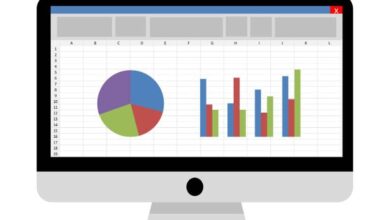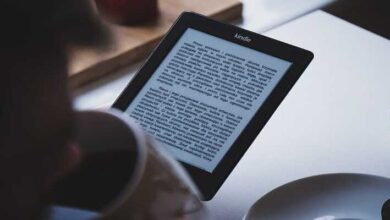So schließen Sie Word aus VBA-Code oder Skript - schnell und einfach

Die verschiedenen Tools, die danach angeboten werden Microsoft Office erlauben uns nicht nur Dokumente zu erstellen, sondern auch Funktionen zu erstellen. Dies ist natürlich für Programmierer gedacht, die mit Visual Basic VBA-Anwendungen vertraut sind. Aber wir machen es Ihnen leicht und in diesem Artikel werden wir es tun Lernen Sie, Word aus VBA-Code oder Skript zu schließen - einfach und schnell.

Aber zuerst werden wir die Frage aufdecken, was sind Visual Basic-Anwendungen und es ist nichts anderes als eine Anwendung, die in das Microsoft Office-Paket integriert ist.
Dies ermöglicht die Programmierung in den Blättern jedes Dokuments, sei es Word, Excel, PowerPoint, Access und da es nicht kompiliert werden kann, wird es zu einem Makro und wird durch einfaches Kopieren des Dokuments verteilt.
Obwohl dies eine von Programmierern weit verbreitete Aktivität ist, hindert sie keinen Sterblichen daran, zu lernen, wie man mit VBA-Skripten Funktionen erstellt. Und wir werden es uns zur Aufgabe machen, es schnell und einfach zu vermitteln. Da einige Begriffe verwirrend und etwas einschüchternd wirken können, z. B. beim Versuch, ein Dokument zu konvertieren OpenOffice in Word .
So schließen Sie Word aus einem Skript oder VBA-Code
Eine seiner Hauptanwendungen ist die Automatisierung sich wiederholender oder häufig verwendeter Aufgaben wie diese, das Öffnen oder Schließen eines Dokuments, das in erstellt wurde Word .
Hier sind die Schritte, die Sie befolgen müssen, um Word aus dem Code schließen zu können VBA oder Skript . Und um zu beginnen, geben wir die App vom Desktop aus oder wo immer wir sie gespeichert haben.
Der nächste Schritt ist wichtig, denn Sie müssen die Registerkarte "Entwickler" Wenn diese Registerkarte oder Registerkarte im Hauptmenü nicht angezeigt wird, müssen Sie die folgenden Vorgänge ausführen. Bewegen Sie den Mauszeiger über das Microsoft Office-Symbol und klicken Sie auf. Diese Aktion öffnet ein Feld mit verschiedenen Optionen und Sie müssen zum Ende gehen und Word-Optionen auswählen.
Jetzt wird ein Feld angezeigt und auf der linken Seite müssen Sie die Option Am häufigsten auswählen und auf der rechten Seite die Hauptoptionen, mit denen Sie arbeiten möchten Wort.
Sie finden die Option Entwickler-Tab anzeigen im Band und wenn Sie es gefunden haben, müssen Sie auf das Kontrollkästchen auf der linken Seite klicken, um es auszuwählen.
Schritte zum Schließen von Word aus VBA-Code oder Skript - schnell und einfach
Sobald Sie die Registerkarte Entwickler im Menüband haben, können Sie mit den Anweisungen zum Schließen fortfahren Wort zu aus VBA-Code oder Skript.
Der nächste Schritt besteht darin, auf das Hauptmenü zuzugreifen und die Option auszuwählen Registerkarte "Entwickler" . Dann wählen Sie im Code-Abschnitt auf der linken Seite die Option Visual Basic.
Der nächste Schritt besteht darin, den folgenden Code am Ende der Zeile zu schreiben oder einzufügen: Set objWord = CreateObject ("Word.Application") Set objDoc = objWord.Documents.Close ("c:\scripts\test.doc') objWord Der nächste Schritt ist, in die obere linke Ecke zu gehen und auf das Symbol zu klicken Microsoft Office.

Dann müssen Sie die Option Speichern wählen und Sie werden es mit dem folgenden Namen tun test.doc das mit dem code VBA die Sie zum Schließen der Word-Anwendung verwenden.
Sie können sehen, wie schnell und einfach Programmieraufgaben ausgeführt werden können. Und verwenden Sie die Programmiersprache Basic, die große Ähnlichkeit mit anderer Office-Software wie OpenOffice und StarBasic hat.
Und mit diesem Erlernen der Programmiersprache sind wir mit dem Tutorial fertig, aber Sie möchten vielleicht mehr darüber erfahren, wie nicht les Codes Programmierquellen sind eingefügt in einem Dokument. Und damit Sie mehr über diesen wenig erforschten Punkt des Word-Programms erfahren können.